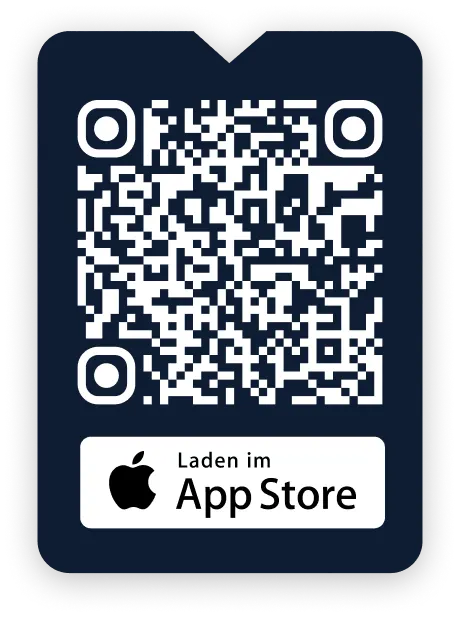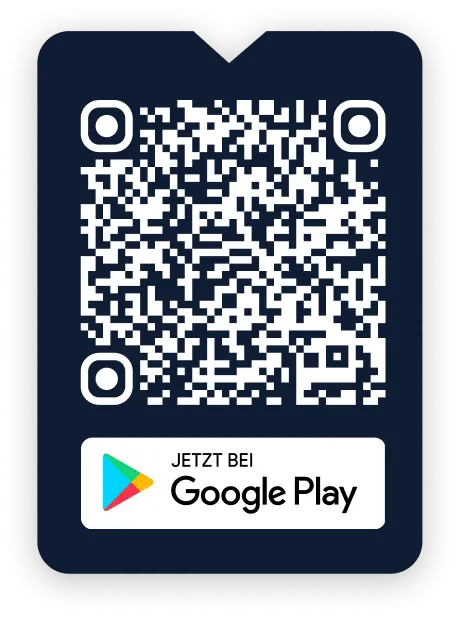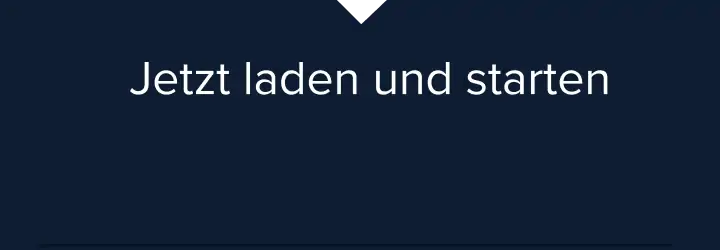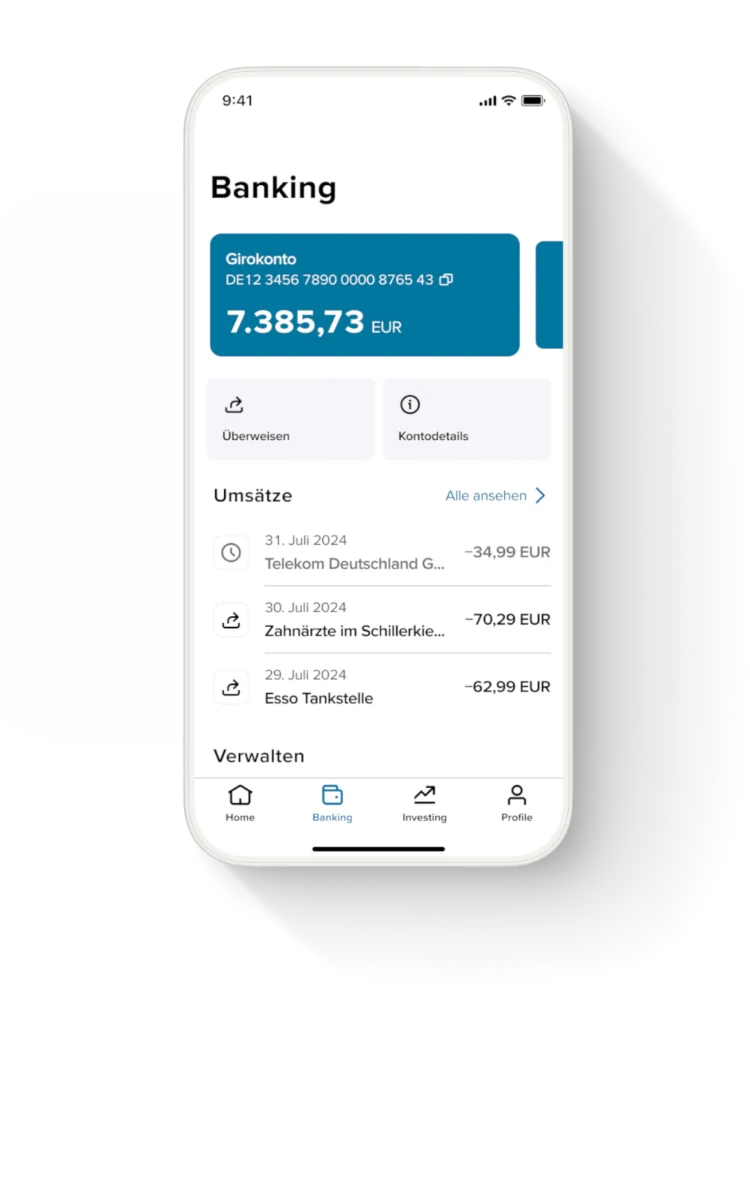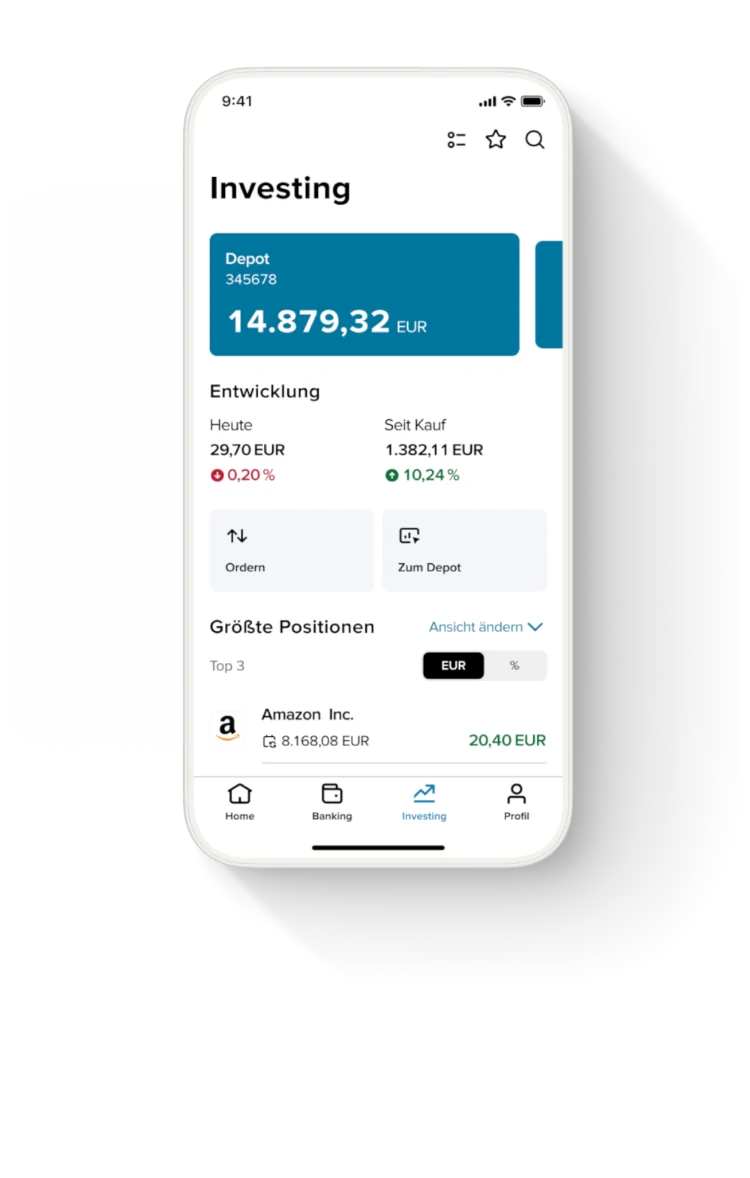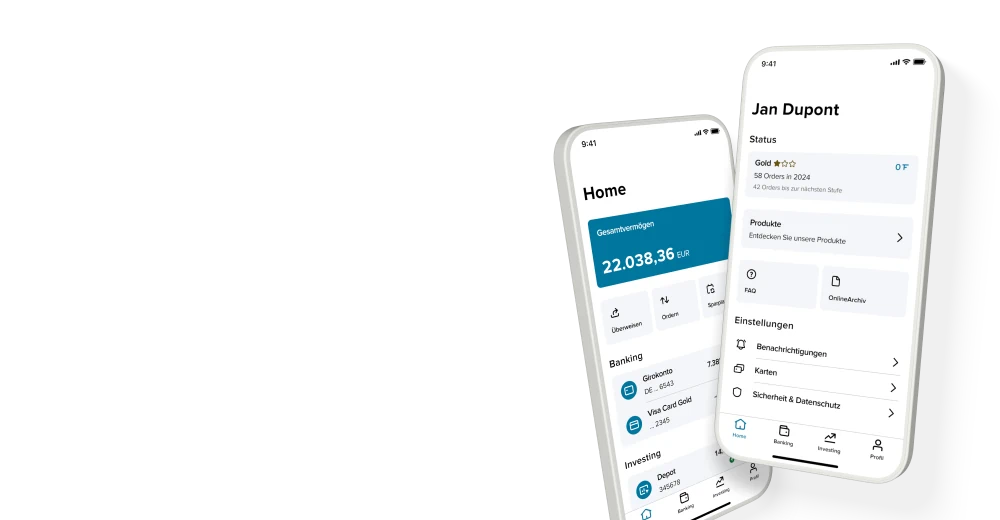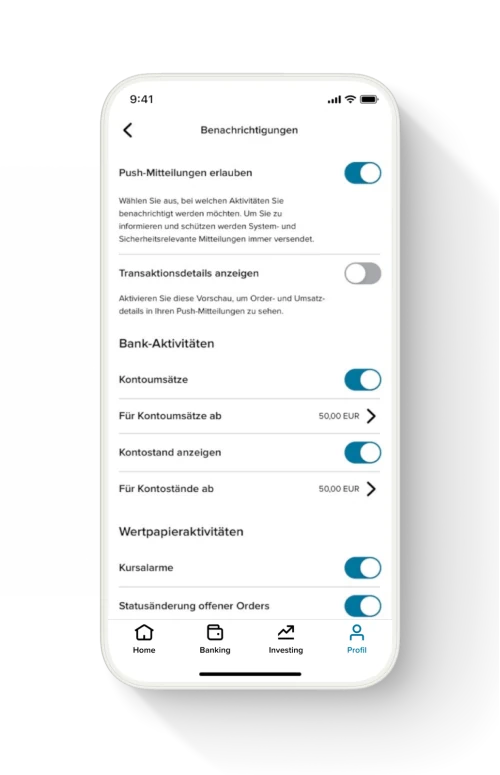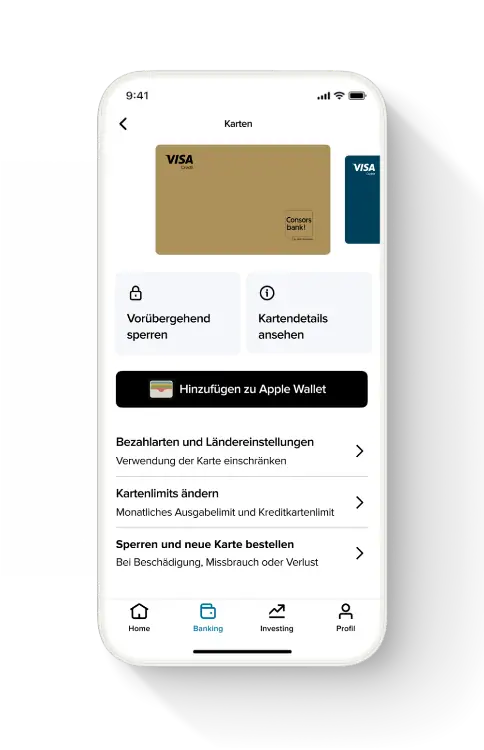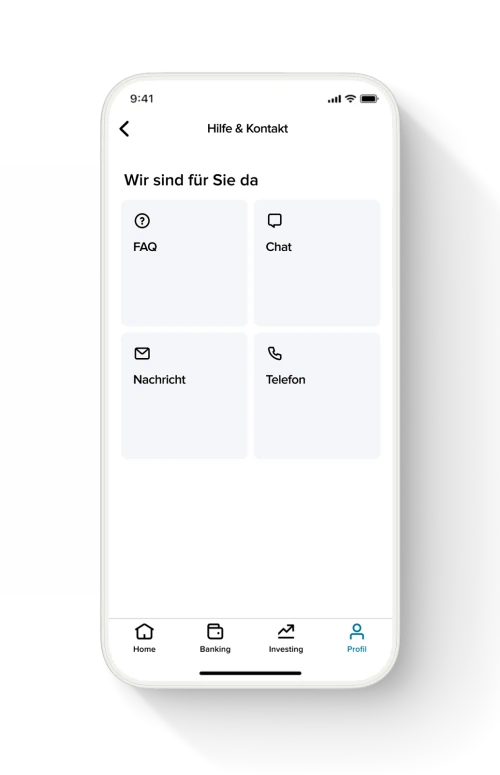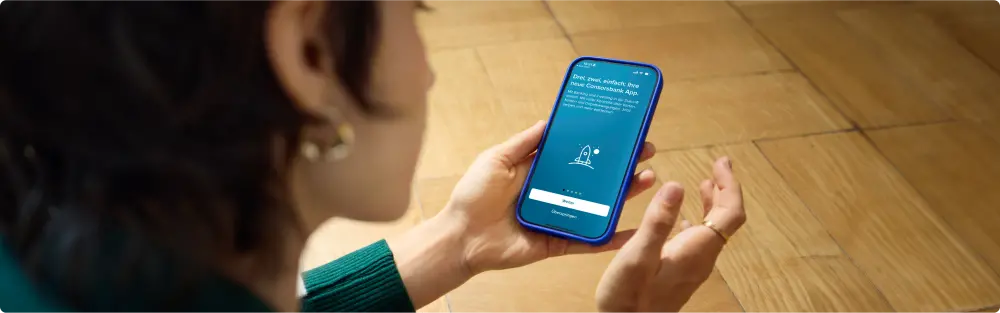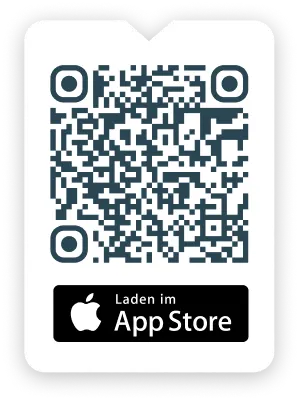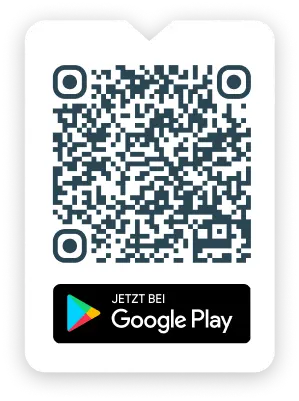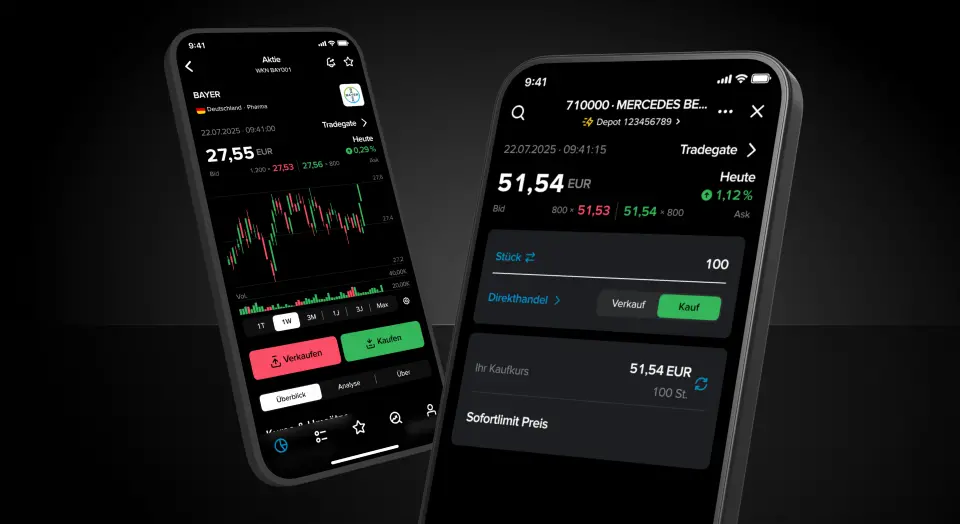Von Pros für Pros.
Mobiles Trading mit der neuen Consorsbank Pro App.Gemeinsam entwickelt mit unseren aktivsten Tradern – für alle, die mehr handeln wollen. Mit vielen Funktionen, die mobiles Trading professionell definieren. Entdecken Sie jetzt, was alles möglich ist!